Mecha Knights:Nightmare – コントローラー設定ガイド

ゲームを実行するのに適した方法でコントローラーを構成するための写真付きの簡単なガイド。
大画面にアクセスしてコントローラーを構成する方法
始まり
大画面モードを有効にする方法
最初にスチームがビッグモードになっていることを確認してから、2 つの矢印が角にある長方形のアイコンをクリックします (これがビッグスクリーンモードです)。これがビッグスクリーンを有効にする方法です。電源アイコンを押して、[大きな画面をオフにする] をクリックします。
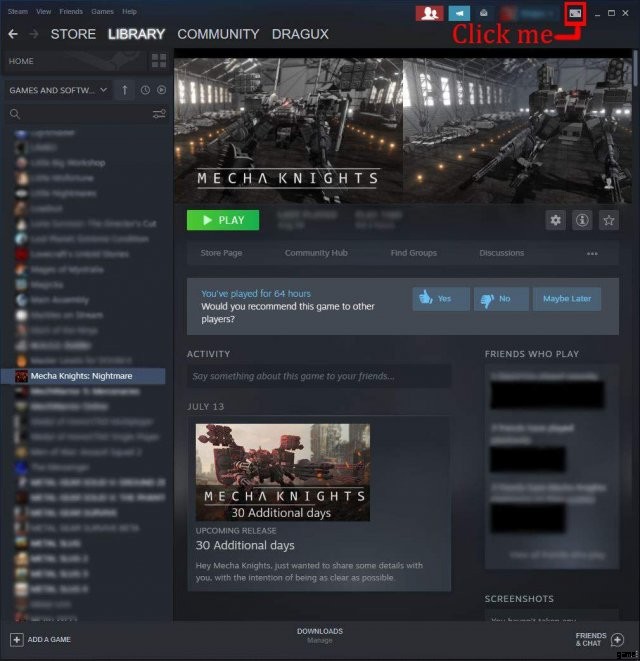
大画面モード
コントローラーの選択
次に、大画面になったら、コントローラー構成を選択することから始めます。これは、使用するコントローラーによって異なりますが、例として (私は Steam コントローラーと Xbox コントローラーの両方を使用しています。たとえば、これは単に Xbox コントローラーになります)。左上の歯車アイコンをクリックしてオプション メニューを開きます
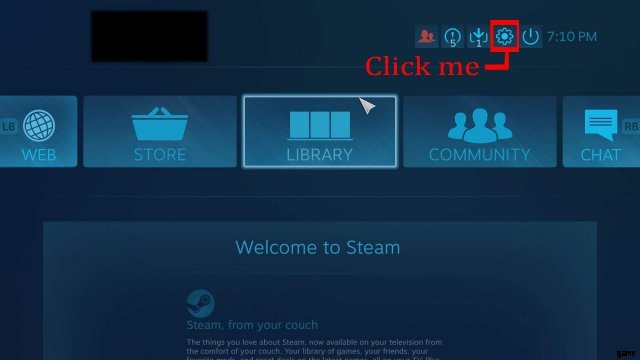
オプションを開いた後、混乱したり敵対したりすることのない多くのメニューが表示されます。ここでこの 1 つのボタンをクリックするだけです。
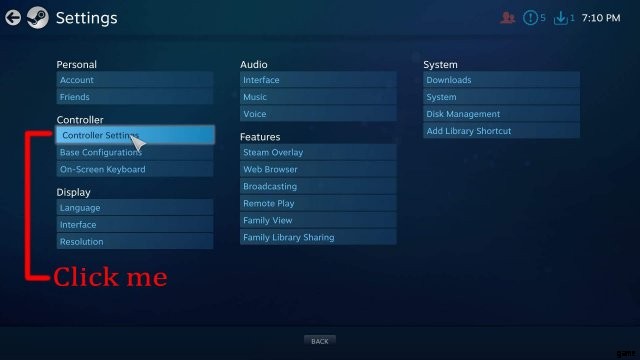
これにより、アクティブ化したコントローラーメニュー (ドライバーなど) が表示されます。使用しているものをクリックするだけで、Steam が残りをダウンロードします。
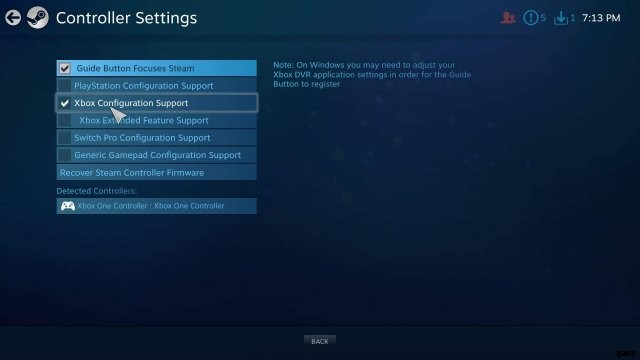
ゲームとコントローラーの構成の選択
大画面でゲームを選択する
これはかなり簡単ですが、ゲーム メニュー (大画面ではサムネイルも表示されます) でゲームに移動するだけで、ゲームを選択すると、プレイ、構成などのドロップダウンに多くのオプションが表示されます。
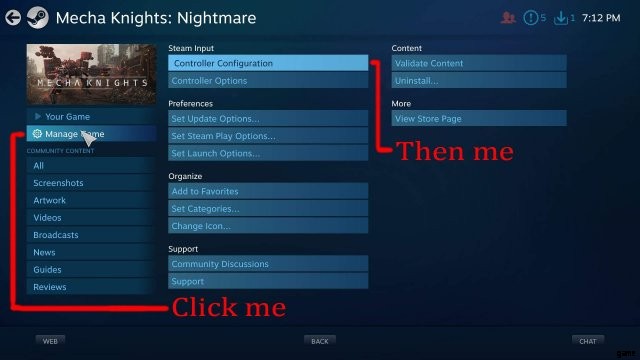
[ゲームの管理] を選択してから、[コントローラーの構成] を選択します
コントローラー構成を選択すると、アクティブなコントローラーが表示されます。Steam 大画面では、キーボードとマウスの模倣またはゲーム設定で、心ゆくまでコントローラーを構成できます。
この場合、WASD (キーボード) と X Y マウス 1 およびマウス 2 入力 (マウス) を使用しています。
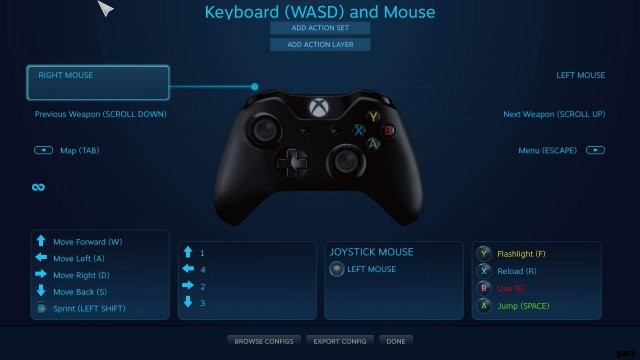
後
設定が完了したら、[完了] をクリックして保存し、ゲームと共にロードします。正常に起動し、準備が整います
設定例
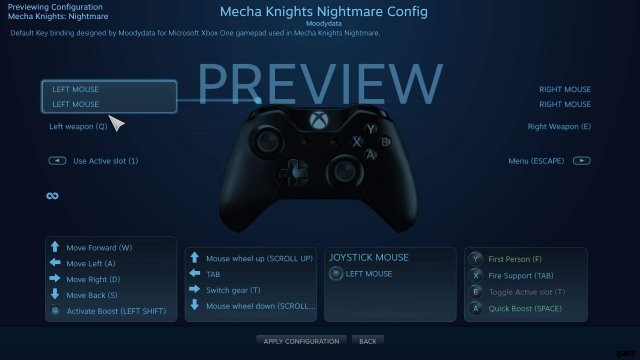
心ゆくまでコントローラーの設定をお楽しみください。
